Buat Topologi dengan satu server, satu switch, dua PC seperti dibawah ini :
Topologi
|
Ubah setting config di FastEthernet0, ubah IP Addressnya
FastEthernet Server
|
Kemudian setting DHCP, isi bagian Default
Gateway, DNS Server, Start IP Address, dan Subnet
Mask. Port status harus On. Save.
DHCP
Server
|
Selanjutnya masuk ke setting DNS untuk membuat domain yang kita inginkan. DNS Service menjadi on.
DNS
Server
|
Bagian ini merupakan
bagian dari HTTP, pastikan HTP dan HTTPS dalam keadaan On, kemudian
ketikan kode html seperti pada gambar di bawah ini, atau dapat pula dikreasikan
sesuai dengan kebutuhan.
HTTP
Setting
|
Kemudian masuk ke Setting E-mail. Lakukan setting pada
bagian Domain Name, User, dan Password. Ini berfungsi untuk menghubung Server dan Switch.
E-mail
Setting
|
Kemudian setting email di ke dua PC dengan masuk ke Desktop > Email
Desktop
pada Personal Computer Satu
|
Konfigurasi
E-mail pada Personal Computer Satu
|
Konfigurasi
E-mail pada Personal Computer Dua
|
Pilih salah satu personal
computer, kemudian pilih Compose untuk menulis pesan yang
ingin dikirimkan. Isi pada bagian To,Subject, dan pada bagian
kotak pengisian pesan. Untuk lebih jelasnya dalam dilihat pada gambar di bawah
ini:
Mail
Browser pada Personal Computer Satu
|
Compose
Mail
|
Untuk melihat e-mail yang
telah berhasil dikirim, buka pada personal computer kedua,
pilih Receive dan pesan yang berhasil terkirim dapat dilihat
disana, seperti pada gambar di bawah ini:
Receive
Mail pada Personal Computer Dua
|



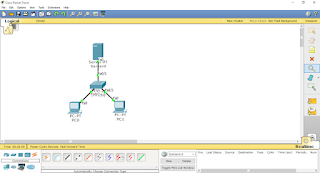


















0 comments:
Post a Comment